Votre patron vous a demandé de télécharger du matériel à partir d'un site Web, mais hélas, vous ne pouvez pas accéder à l'écran approprié en raison de la bloqueur pop-up imposé par le navigateur. Comme vous ne pouvez pas récupérer ces fichiers ailleurs, vous avez immédiatement ouvert Google pour une solution à votre problème, en vous arrêtant ici même sur mon site Web.
Comment dites-vous? Ai-je identifié exactement la situation dans laquelle vous vous trouvez ? Dans ce cas, je pense vraiment pouvoir vous aider : au cours de ce tuto, en effet, je vais vous expliquer comment désactiver le bloqueur de pop up sur les navigateurs les plus populaires pour ordinateurs, smartphones et tablettes, de manière simple et sans qu'il soit nécessaire d'appliquer des modifications « profondes » aux programmes susmentionnés.
Alors, sans hésiter davantage, accordez-vous quelques minutes pour lire ce guide qui est le mien : je vous garantis qu'à la fin de celui-ci, vous serez parfaitement en mesure d'atteindre l'objectif que vous vous êtes fixé. Cela dit, il ne me reste plus qu'à vous souhaiter bonne lecture et bon travail.
index
- Comment désactiver le bloqueur de fenêtres contextuelles sur PC
- Comment supprimer le bloqueur de fenêtres contextuelles sur Mac
- Comment supprimer le bloqueur de fenêtres contextuelles sur Android
- Comment supprimer le bloqueur de fenêtres contextuelles sur iPhone et iPad
Comment désactiver le bloqueur de fenêtres contextuelles sur PC
Désactivez le bloqueur de fenêtres contextuelles sur votre PC ce n'est pas difficile du tout : il suffit d'agir dans la section dédiée des paramètres du programme de navigation que vous utilisez habituellement.
Comment supprimer le bloqueur de fenêtres contextuelles sur Chrome
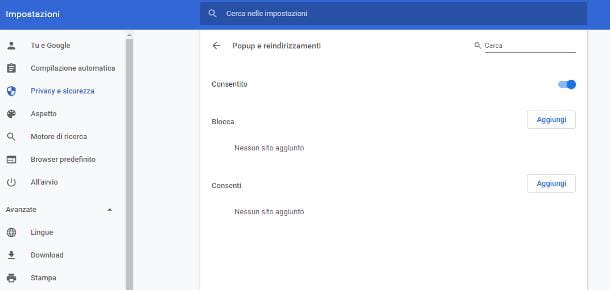
Si vous comptez sur le navigateur Google Chrome, cliquez d'abord sur le bouton () situé en haut à droite, sélectionnez l'élément réglages Dans le menu qui apparaît, localisez la vignette Confidentialité et sécurité et cliquez sur l'article Paramètres du site courrier dans sa correspondance.
À ce stade, cliquez sur l'option Popups et redirections et déplacez le levier en haut de l'écran, qui doit être étiqueté Verrouillé (recommandé), le Autorisé.
Alternativement, vous pouvez spécifier manuellement les sites pour lesquels il faut toujours débloquer les pop-ups : pour cela, cliquez sur le bouton Ajouter correspondant à l'article permettre et utilisez le formulaire qui vous est proposé pour saisir leadresse du site Web de votre intérêt.
De plus, Google Chrome permet également d'ajouter des exceptions à la volée, sans avoir besoin d'accéder aux paramètres du navigateur : pour cela, rendez-vous sur le site dont vous souhaitez débloquer les popups, cliquez sur l'icône du fenêtre avec "x" rouge placé à droite de l'URL (juste avant l'icône en forme d'étoile), mettez la coche à côté de l'élément Toujours autoriser les popups et les redirections à partir de [nom du site] et cliquez sur le bouton Fins, pour tout confirmer.
Comment supprimer le bloqueur de fenêtres contextuelles sur Firefox
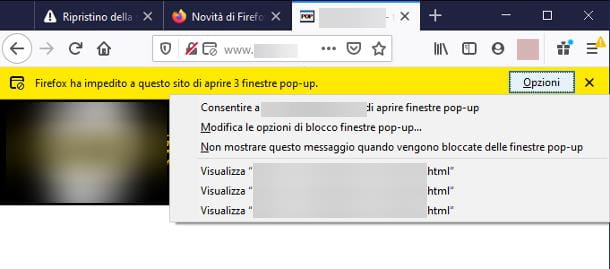
Les étapes nécessaires pour désactiver le bloqueur de fenêtres contextuelles sur Mozilla Firefox ils ne sont pas très différents de ceux vus précédemment. Pour commencer, cliquez sur le bouton ☰ situé en haut à droite, sélectionnez l'élément Options depuis le menu contextuel proposé et, une fois dans le nouvel onglet, rendez-vous dans la rubrique Confidentialité et sécurité (l'icône de cadenas).
Une fois cela fait, repérez la boîte Autorisations et, pour désactiver le bloqueur de fenêtres contextuelles pour tous les sites, décochez la case à côté de l'élément Bloquer les fenêtres pop-up.
Si, en revanche, vous souhaitez activer l'affichage des popups uniquement pour un site spécifique, laissez la case mentionnée ci-dessus cochée, cliquez sur le bouton Exceptions ... placé juste à côté, précisez leadresse du site Web de votre intérêt dans le champ de texte approprié et cliquez sur le bouton permettre, pour l'ajouter à la liste des exceptions. Lorsque vous avez terminé, appuyez sur le bouton Sauvegarder les modifications et vous avez terminé.
Ce dernier résultat peut également être obtenu sans accéder aux paramètres de Firefox : visitez, via le navigateur, le site web pour lequel vous souhaitez activer les popups, cliquez sur le bouton Options situé dans la barre jaune qui apparaît en haut (qui vous avertit de la tentative d'ouverture de fenêtres popup) et choisissez si autoriser le site à ouvrir des fenêtres pop-up ou afficher une popup spécifique, en utilisant le menu qui vous est proposé.
Comment supprimer le bloqueur de fenêtres contextuelles sur Edge
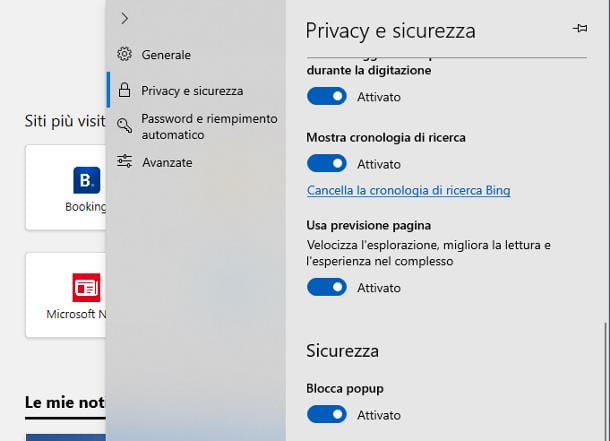
Aussi Microsoft Edge, le navigateur inclus "standard" dans Windows 10, intègre un mécanisme interne efficace dédié au blocage des popups, qui peut être désactivé en cas de besoin.
Pour y accéder, cliquez sur le bouton (...) situé en haut à droite, sélectionnez l'élément réglages dans le menu affiché à l'écran et cliquez sur l'option Confidentialité et sécurité, situé dans la barre de gauche du panneau qui apparaît. Enfin, montez Désactivé le levier vocal Bloquer les pop ups (il se trouve immédiatement sous la rubrique sécurité).
Si nécessaire, vous pouvez activer sélectivement l'affichage de popups pour une seule page : pour cela, rendez-vous sur le site en question et utilisez les boutons qui apparaissent dans la barre inférieure pour préciser si autoriser une seule fois popups du site, ou permettez-leur toujours.
Si vous employez Microsoft Edge basé sur Chromium, c'est la nouvelle version du navigateur également compatible avec Windows 8.1, Windows 7 et macOS, faites ceci à la place : cliquez sur le bouton (...) situé en haut à droite, choisissez l'article réglages dans le menu affiché à l'écran et cliquez sur l'option Autorisations du site situé dans la barre latérale gauche. Suivez ensuite les mêmes instructions vues précédemment pour Google Chrome (la section dédiée à ce type de paramétrage est pratiquement identique).
Comment supprimer le bloqueur de fenêtres contextuelles sur Mac
Presque tous les navigateurs pour Mac, à partir de Safari, disposent d'un système de blocage des popups, activé par défaut et pouvant être désactivé à tout moment.
Comment supprimer le bloqueur de fenêtres contextuelles sur Safari
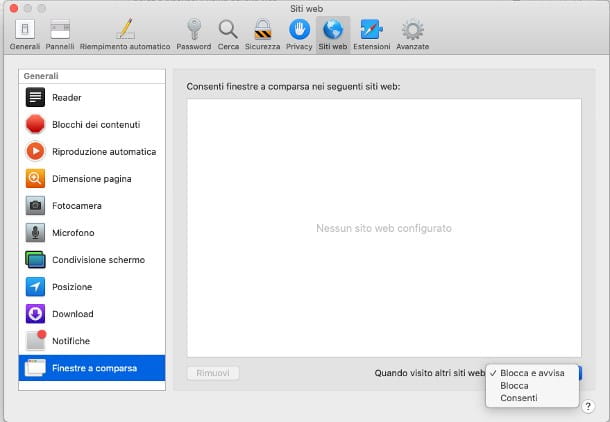
Pour supprimer le bloqueur de fenêtres contextuelles sur Safari, après avoir lancé le navigateur, ouvrez le menu Safari> Préférences... situé dans la barre de menu Mac, cliquez sur l'onglet Sites Web et sélectionnez l'article Fenêtres contextuelles de la barre latérale gauche.
À ce stade, définissez le menu déroulant Lorsque vous visitez d'autres sites Web su permettre, si vous souhaitez activer l'affichage des popups pour tous les sites internet, ou intervenir sur le menu déroulant situé à côté des sites ayant demandé l'ouverture de popups, pour permettre leur affichage.
Comment supprimer le bloqueur de fenêtres contextuelles sur d'autres navigateurs
Si, au lieu de Safari, vous utilisez d'autres navigateurs disponibles pour macOS (tels que Google Chrome, Firefox ou Edge basé sur Chromium), vous pouvez débloquer l'affichage des popups en suivant les mêmes étapes que j'ai expliquées dans la section dédiée aux PC Windows.
Comment supprimer le bloqueur de fenêtres contextuelles sur Android
Si besoin, le blocco pop-up même sur smartphones et tablettes Android: également dans ce cas, il est nécessaire d'intervenir dans les paramètres du navigateur. Mon conseil personnel, cependant, est de limiter l'utilisation de cette possibilité au minimum : en général, les popups représentent principalement de la publicité invasive et potentiellement nuisible et, par conséquent, un « tapotement » excessif pourrait vous entraîner de graves conséquences. fais attention!
Comment supprimer le bloqueur de fenêtres contextuelles sur Chrome
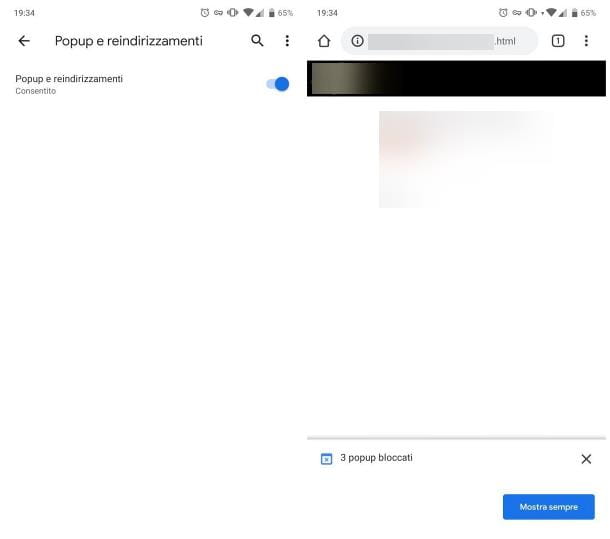
Pour supprimer le bloqueur de fenêtres contextuelles de Chrome pour Android, appuyez sur le bouton () en haut à droite, sélectionnez l'élément réglages dans le menu qui s'ouvre et appuyez sur les éléments Paramètres du site e Popups et redirections, afin d'ouvrir la section appropriée. Enfin, montez ON le levier homonyme situé en haut de l'écran.
Si, en revanche, vous souhaitez activer les popups uniquement pour un site spécifique, vous devez vous rendre sur la page qui vous intéresse et toucher le bouton Montre toujours, situé dans la barre d'avertissement indiquant la présence de popups, qui apparaît en bas de l'écran
Comment supprimer le bloqueur de fenêtres contextuelles sur d'autres navigateurs
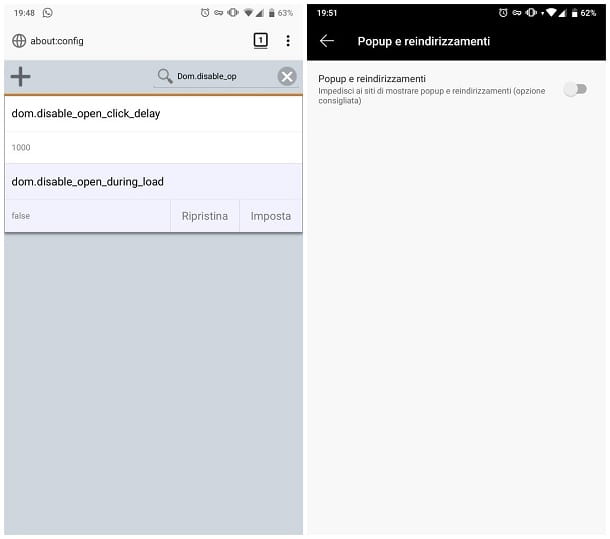
Utilisez-vous un navigateur alternatif, tel que Firefox ou Edge, pour naviguer sur Internet à partir d'Android ? Pas de problème, vous pouvez activer les écrans contextuels tout aussi facilement.
- Mozilla Firefox - pour le moment, il n'y a pas de paramètre d'activation des popups, qui sont désactivés par défaut. Ce que vous pouvez faire, cependant, c'est d'intervenir sur les paramètres avancés du navigateur : après avoir démarré Firefox, visitez l'adresse about: config et tapez la chaîne dom.disable_open_during_load dans le champ de recherche en haut. Enfin, appuyez sur le seul résultat renvoyé et appuyez sur le bouton ensemble pour définir la variable sur faux: de cette façon, vous aurez désactivé le bloqueur de popup. Pour ramener les choses à la normale, répétez les mêmes étapes vues ci-dessus et appuyez, cette fois, sur le bouton Restaurer.
- Microsoft Edge - appuyez sur le bouton (...) situé en bas, appuyez sur le bouton réglages situé dans le menu qui apparaît (l'icône duéquipement), allez dans les rubriques Autorisations du site e Popups et redirections et monter ON le levier qui apparaît à l'écran.
Comment supprimer le bloqueur de fenêtres contextuelles sur iPhone et iPad
Vous surfez généralement sur Internet en utilisant le vôtre iPhone ou le 'iPad? Ne vous inquiétez pas, même dans ce cas, vous pouvez supprimer le bloqueur de fenêtres contextuelles de manière très simple.
Comment supprimer le bloqueur de fenêtres contextuelles sur Safari
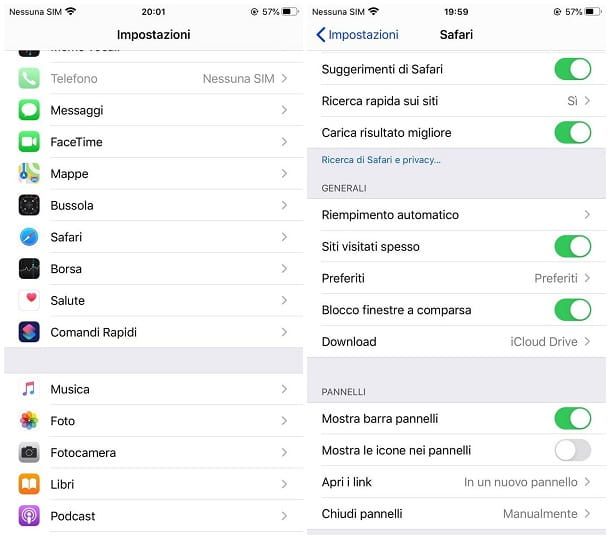
Si votre navigateur est Safari, procédez comme suit : accédez à la réglages iOS / iPadOS, en appuyant sur l'icône en forme de Déquipement situé sur l'écran d'accueil du système d'exploitation, touchez l'élément Safari et monter SUR l'interrupteur Bloc de fenêtre escamotable. Il n'y a actuellement aucune option pour déverrouiller sélectivement les fenêtres contextuelles.
Comment supprimer le bloqueur de fenêtres contextuelles sur d'autres navigateurs
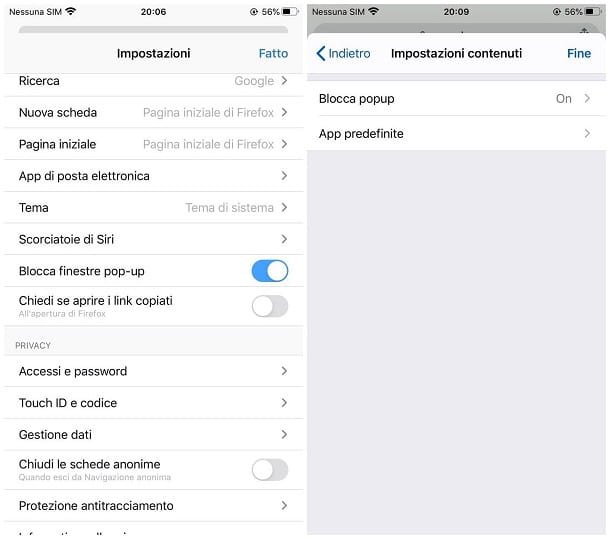
De la même manière, il est également possible de supprimer le bloqueur de popup sur les navigateurs Chrome, Firefox et Edge pour iOS et iPadOS. Ci-dessous, je vais vous expliquer comment le faire.
- Chrome - appuyez sur le bouton (...) situé en bas à droite, sélectionnez l'élément réglages à partir du panneau affiché et accédez aux sections paramètres de contenu e Bloquer les pop ups. Enfin, montez SUR le levier situé en haut de l'écran suivant.
- Firefox - appuyez sur le bouton ☰ situé en bas à droite, appuyez sur l'élément réglages qui réside dans le panneau proposé et monte SUR le commutateur pour l'article Bloquer les fenêtres pop-up.
- Bord - appuyez sur le bouton (...) situé en bas, appuyez sur le bouton de réglages (celui en forme deéquipement), rendez-vous dans la rubrique Confidentialité et sécurité et monter SUR le levier vocal Bloquer les pop ups.


























